警告訊息
注意
此設計指南是針對 Windows 7 所建立,但尚未針對較新版本的 Windows 更新。 大部分的指導方針仍適用主體,但簡報和範例不會反映 我們目前的設計指導方針。
警告訊息是強制回應對話方塊、就地訊息、通知或批註方塊,警示使用者未來可能會造成問題的情況。
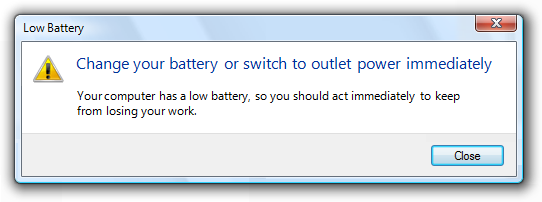
典型的強制回應警告訊息。
警告的基本特性是它們牽涉到遺失下列一或多個風險:
- 重要的資產,例如重要的財務或其他資料。
- 系統存取或完整性。
- 隱私權或機密資訊的控制權。
- 使用者的時間 (大量,例如 30 秒以上) 。
相反地,確認是一個強制回應對話方塊,詢問使用者是否要繼續進行動作。 某些類型的警告會顯示為確認,如果是,則也會套用確認指導方針。
注意: 與 對話方塊、 確認、 錯誤訊息標準圖示、 通知和 版面配置 相關的指導方針會顯示在不同的文章中。
這是正確的使用者介面嗎?
若要決定使用時機,請考量下列問題:
- 使用者是否收到未來可能造成問題的警示? 如果沒有,訊息不是警告。
- UI 是否顯示已發生的錯誤或問題? 如果是,請改用錯誤訊息。
- 使用者是否可能會執行動作或變更其行為,因為訊息的結果? 如果沒有,條件不會證明中斷使用者,因此最好隱藏警告。
- 條件是否為使用者起始動作的直接結果? 如果沒有,請考慮使用 非重大事件通知。
- 條件是否為控制項中的特殊條件? 如果是,請改用 批註方塊 。
- 如需確認,使用者是否即將執行有風險的動作? 如果是的話,如果動作有重大後果或無法輕易復原,則警告就適用。
- 針對其他類型的警告,使用者是否需要立即或立即採取行動? 如果使用者可以在沒有立即問題的情況下繼續有生產力地繼續工作,請勿顯示警告。 延後警告,直到條件更立即且相關為止。
設計概念
避免超額
我們在 Microsoft Windows 程式中超額。 典型的 Windows 程式有看似任何地方的警告,對於沒有重要性的專案發出警告。 在某些程式中,幾乎每個問題都會顯示為警告。 過度警告讓使用程式感覺就像危險活動,而且會減去真正重大的問題。
不正確:

過度警告讓您的程式感覺危險,看起來就像由律師所設計。
只有資料遺失或未來問題的可能性不足以呼叫警告。 此外,任何不想要的結果都應該非預期或非預期,而且不容易更正。 否則,可能會擔心任何使用者錯誤,導致資料遺失或某種潛在問題,並值得警告。
良好警告的特性
良好的警告:
- 涉及風險。 良好的警告會警示使用者有重大問題。
不正確:
![[您要結束嗎?] 警告的螢幕擷取畫面](images/mess-warn-image3.png)
那又怎樣? 此確認假設使用者經常意外結束程式。
- 具有立即相關性。 使用者不只必須小心,現在必須小心。 使用者通常對之後可能遇到的問題不感興趣,只要他們現在可以執行其工作即可。
不正確:
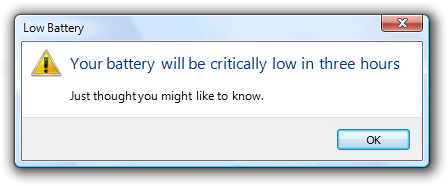
在此情況下,最好是在三小時內警告使用者。
- 導致動作。 使用者必須執行或注意的動作,因為出現警告。 或許他們現在或有時必須立即採取動作。 或許它們會以不同的方式執行工作。 忽略警告的結果應該清楚。 沒有動作的警告只會讓使用者覺得偏態。
不正確:
![[live messenger 正在執行] 警告的螢幕擷取畫面](images/mess-warn-image5.png)
為什麼此通知是警告? 除了擔心) ,使用者應該執行哪些 (?
- 不明顯。 不要顯示警告來指出動作的明顯結果。 例如,假設使用者瞭解未完成工作的結果。
不正確:
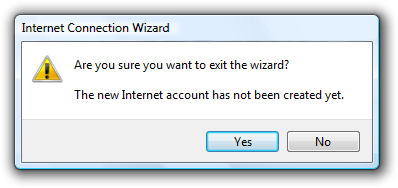
取消不完整的精靈表示工作未完成...誰知道?
- 不常發生。 常數警告很快就會變得無效且令人不動。 使用者通常會更專注于移除警告,而不是解決問題。
不正確:
![[更新病毒簽章] 警告的螢幕擷取畫面](images/mess-warn-image7.png)
相較于修正基礎問題,使用者更可能專注于移除警告。
沒有這些特性的訊息可能仍然是良好的訊息,只是不是良好的警告。
判斷適當的訊息類型
視強調和片語而定,某些問題可能會顯示為錯誤、警告或資訊。 例如,假設網頁無法根據目前的 Windows Internet Explorer 設定載入未簽署的 ActiveX 控制項:
- 錯誤。 「此頁面無法載入未簽署的 ActiveX 控制項。」 (片語為現有問題。)
- 警告。 「此頁面可能無法如預期般運作,因為 Windows Internet Explorer 未設定為載入未簽署的 ActiveX 控制項。」或「允許此頁面安裝未簽署的 ActiveX 控制項? 從不受信任的來源這麼做可能會危害您的電腦。」 (這兩個片語都視為可能導致未來問題的條件。)
- 資訊。 「您已將 Windows Internet Explorer 設定為封鎖未簽署的 ActiveX 控制項」 (Phrased 為 fact.)
若要判斷適當的訊息類型,請專注于使用者需要知道或採取行動之問題最重要的層面。 一般而言,如果問題封鎖使用者繼續,您應該將它顯示為錯誤;如果使用者可以繼續,請將它呈現為警告。 根據該焦點製作 主要指令 或其他對應的文字,然後選擇圖示 (標準 或其他符合文字的) 。 主要指令文字和圖示應該一律相符。
具體
當下列資訊明確且清楚時,警告會更吸引人:
- 警告的來源。
- 特定條件和潛在問題。
- 使用者應該怎麼做。
- 如果使用者未執行任何動作,會發生什麼事。
不正確:
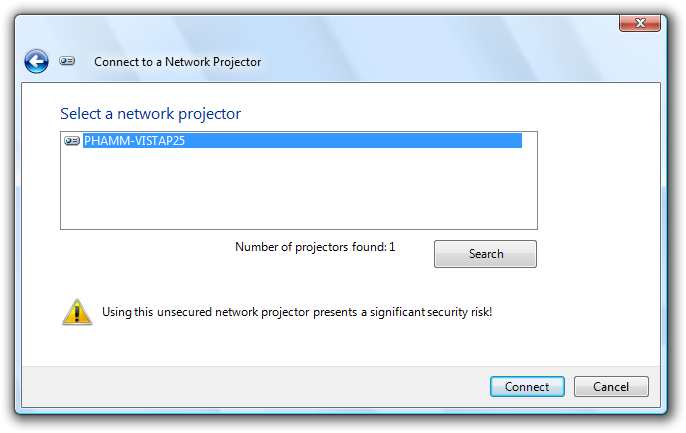
在此範例中,潛在問題為何? 除了不要透過網路使用投影機之外,使用者應該怎麼做? 如果沒有更明確的資訊,所有使用者都可以對繼續感到不好。
正確:
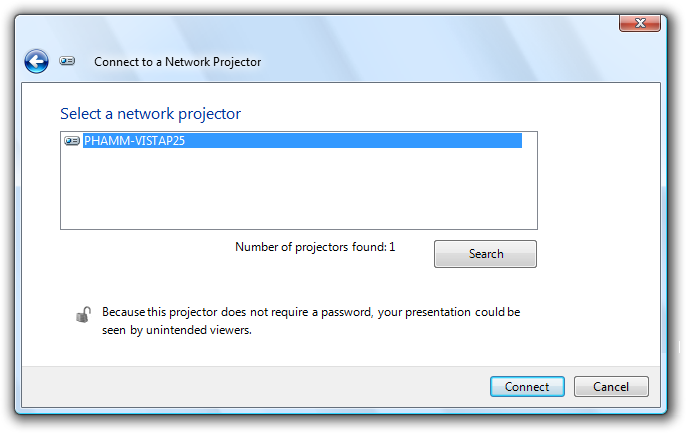
在此範例中,問題與結果很明顯。
有時候有一個值得通知使用者的合法潛在問題,但解決方案和結果不確定。 不要提供模糊警告,而是藉由提供最可能的資訊或最常見的範例來指定。
正確:
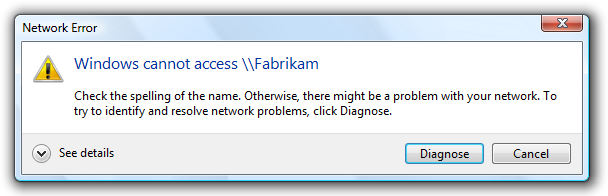
在此範例中,系統會提供最可能的解決方案來指定警告。
不過,在這種情況下,請使用表示有其他可能性的字組。 否則,使用者可能會被誤用。
不正確:

正確:
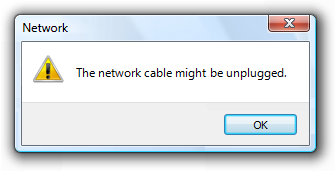
在不正確的範例中,如果纜線已清楚插入,使用者將會混淆。
如果您只執行兩件事...
請勿超額。 將警告限制為牽涉到風險的條件,並立即相關、可採取動作、不明顯且不常發生。 否則,請移除或重繪訊息。
提供特定的實用資訊。
使用模式
警告有數種使用模式:
| 標籤 | 值 |
|---|---|
|
注意 讓使用者知道條件或潛在問題,但使用者目前可能不需要執行任何動作。 |
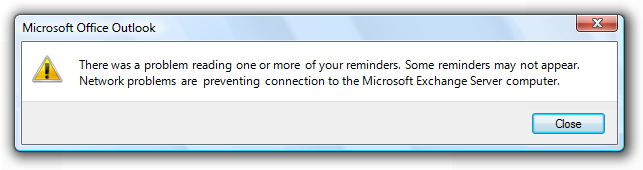

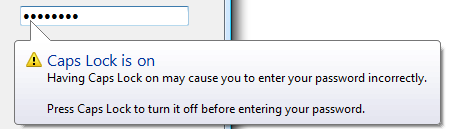

認知警告的範例。 認知警告具有下列簡報:
|
|
錯誤防護 讓使用者知道可能會造成問題的資訊,特別是在做出選擇時。 |
錯誤防護警告最適合使用就地警告圖示和解說文字來呈現。 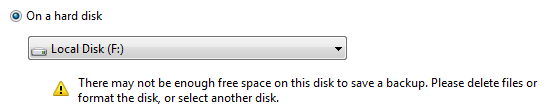
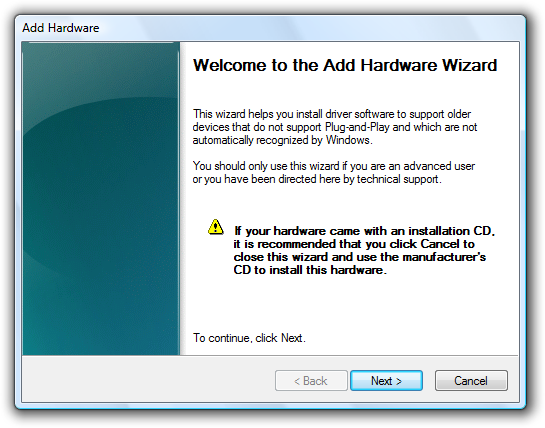
錯誤防護警告的範例。 |
|
即將發生的問題 使用者現在需要執行一些動作,以避免發生即將發生的問題。 |
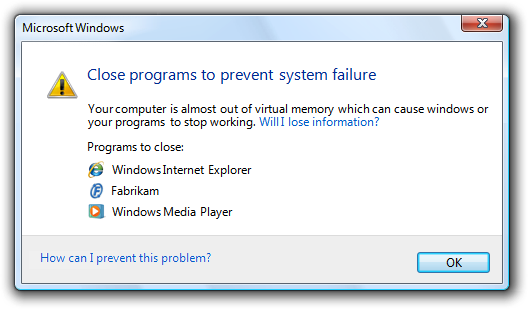
發生問題警告的範例。 即將發生的問題警告有下列簡報:
|
|
有風險的動作確認 確認使用者想要繼續進行具有一些風險且無法輕易復原的動作。 |
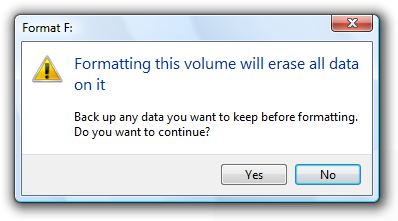
具風險動作確認的範例。 有風險的動作確認具有下列簡報:
|
指導方針
簡報
- 根據資訊類型選擇簡報 UI:
| 使用者介面 | 最適合用於 |
|---|---|
| 強制回應對話方塊 |
重大警告 (包括使用者現在必須回應的確認) 。 |
| 就地 |
可能會造成問題的資訊,特別是在使用者做出選擇時。 |
| 橫幅 |
可能會造成問題的資訊,特別是與完成工作相關的資訊。 |
| 通知 |
可以安全地忽略的重要事件或狀態,至少暫時忽略。 |
| 汽球 |
控制項處於會影響輸入的狀態。 此狀態可能是非預期狀態,而且使用者可能無法察覺輸入受到影響。 |
-
針對強制回應對話方塊:
- 每當適當時,請使用工作對話方塊來達成一致的外觀和版面配置。 工作對話方塊需要 Windows Vista 或更新版本,因此不適合舊版 Windows。
- 每個條件只顯示一個警告訊息。 例如,顯示一個完整說明條件的單一警告,而不是針對每個訊息一次描述一個詳細資料。 顯示單一條件的警告對話方塊序列令人困惑且令人困惑。
- 每個條件不要顯示一次以上的警告。 常數警告會快速變成無效且令人驚擾。 使用者通常會更專注于移除警告,而不是解決問題。 如果您必須重複警告單一條件,請使用 漸進式呈報。
- 請勿隨附音效或擷取提示的警告。 這樣做是 jarring 和不必要的。
- 例外: 如果使用者必須立即回應,您可以使用音效。
圖示
請勿在對話方塊的標題列中放置警告圖示。
使用警告圖示。 例外狀況:
如果警告適用于具有圖示的功能,您可以使用功能圖示搭配警告重迭。
正確:

在此範例中,功能圖示具有警告重迭。
針對具有警告註腳的強制回應對話方塊,請將警告圖示放在註腳中,而不是內容區域。
正確:
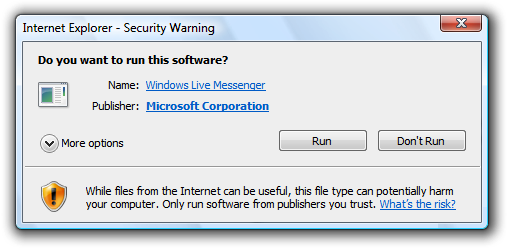
在此範例中,註腳有警告圖示。
如需更多指導方針和範例,請參閱 標準圖示。
不要再次顯示此訊息
- 如果警告對話方塊需要此選項,請重新考慮警告及其頻率。 如果其具有良好警告的所有特性, (牽涉到風險,而且會立即相關、可採取動作、不明顯且不常) ,則使用者應該不合理地隱藏它。
如需更多指導方針,請參閱 對話方塊。
漸進式揭露
- 如果您必須在警告訊息中包含進階資訊,請使用漸進式洩漏 (按鈕來顯示它, 例如「顯示詳細資料」) 。 這麼做可簡化一般使用方式的警告。 請勿隱藏所需的資訊,因為使用者可能找不到它。
- 請勿使用「顯示詳細資料」,除非真的有更多詳細資料。 不要只以不同的格式重新設定現有的資訊。
如需標籤指導方針,請參閱 漸進式揭露。
預設值
- 選取最安全、最不具破壞性或最安全的回應作為預設值。
Text
一般
- 移除備援文字。 在標題、主要指示、補充指示、內容區域、命令連結和認可按鈕中尋找。 一般而言,在指示和互動式控制項中保留全文檢索,並從其他位置移除任何備援。
- 請勿在文字中使用「警告」或「警告」一詞。 正確使用時,警告圖示會充分傳達使用者必須小心。
不正確:
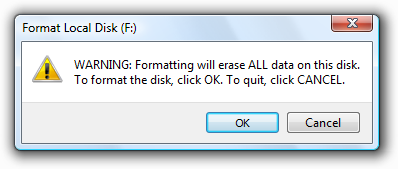
在此範例中,「警告」一詞是不必要的。
標題
- 使用標題來識別警告的來源命令或功能。 例外狀況:
- 如果許多不同命令顯示警告,請考慮改用程式名稱。
- 如果該標題會備援或與主要指令混淆,請改用程式名稱。
不正確:
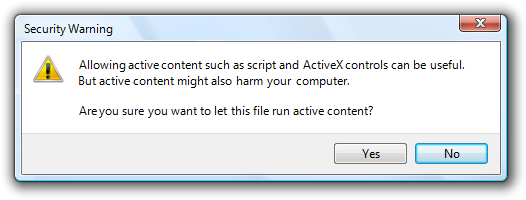
在此範例中,「安全性警告」不會識別警告的來源命令或功能。
- 請勿使用標題來說明在 主指令用途的對話方塊中要執行的動作。
- 使用 標題樣式大寫,而不結束標點符號。
主要指示
- 警告的主要指示是根據其設計模式:
| 模式 | 主要指示 |
|---|---|
| 感知 |
描述條件或潛在問題。 |
| 即將發生的問題 |
描述使用者現在需要執行的動作。 |
| 有風險的動作確認 |
詢問問題以判斷使用者是否要繼續。 |
-
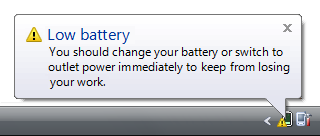
- 在此範例中,低電池通知是感知警告,因此主要指示會描述條件。
-
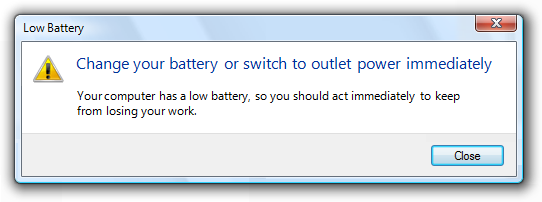
- 在此範例中,[低電池] 對話方塊是一個即將發生的問題,因此主要指示會描述使用者現在需要執行的動作。
- 簡潔地只使用單一的完整句子。 將主要指令向下移除至基本資訊。 如果您必須進一步說明,請使用補充指示。
- 如果使用者必須立即採取行動,請使用 「now」 和 「immediately」 等字。 如果沒有緊急性,請勿使用這些字組。
- 如果有涉及的物件,請指定其完整名稱。
- 使用 句子樣式大寫。
補充指示
- 警告的補充指示是根據其設計模式:
| 模式 | 補充指示 |
|---|---|
| 感知 |
說明含意及其重要性的原因。 |
| 即將發生的問題 |
說明條件及其重要性的原因。 |
| 有風險的動作確認 |
說明使用者可能不想繼續的任何非明顯原因。 |
- 請勿以稍微不同的字組重複主要指令。 相反地,如果沒有更多要新增的補充指示,請省略補充指示。
- 使用完整的句子、句子樣式大寫和結尾標點符號。
認可按鈕
- 針對警告對話方塊,認可按鈕是根據其設計模式:
| 模式 | 認可按鈕 |
|---|---|
| 感知 |
很接近了。 請勿使用 [確定],因為它建議潛在問題正常。 |
| 即將發生的問題 |
每個選項的命令按鈕或命令連結,如果動作發生在對話方塊外部,則為 [確定]。 |
| 有風險的動作確認 |
是,否。 |
- 不正確:
-
![具有 [確定] 按鈕的警告對話方塊螢幕擷取畫面](images/mess-warn-image26.png)
- 問題並不正常,因此請改用 Close。
文件
參考警告時:
- 如果警告詢問問題,請依問題參考警告;否則,請使用主要指令。 如果問題或主要指示很長或詳細,請摘要說明。
- 如有必要,您可能會將警告對話方塊稱為訊息。
- 可能的話,請使用粗體格式化文字。 否則,只有在需要防止混淆時,才將文字放在引號中。
範例:在 [您要顯示不安全的專案嗎?] 訊息中 ,按一下 [是]。